目次
Google日本語入力とは?
Google日本語入力は、Googleが開発した日本語IME(入力システム)です。
Android版は2013年に正式版がリリースされて以来、1,000万件以上ダウンロードされています。
高機能なIMEですが、なんと無料で利用することができます!
Androidで利用できるIMEにはその他にSimejiやATOKなどがありますが、これらと同じくらいかそれ以上に人気の高いIMEです。
Google日本語入力 その人気の理由とは?
Google日本語入力の人気が高い理由は、次の3点です。
- 設定次第で使いやすくできる
- 入力方法が豊富
- 便利な入力補助機能がある
IMEの設定で簡単にできるものから、公式には書かれていないことまであります。
その中から代表的なものを抜粋して触れていきます。
キーボードは3種類設定可能
キーボードの配列設定は全部で3種類あります。
- ケータイ配列(12キー)
- QWERTY配列
- Godanキーボード
また、画面の縦横別に設定することもできます。
ただし、横画面の場合は「横表示固有の設定の使用」を有効にしておかないと設定できません(キーボードレイアウトから設定可能)。
「ケータイ配列」は、いわゆる携帯電話で表示されていたキーボードに似たスタイルです。
文字の入力方法はケータイ入力、フリック入力、その両方から選べます。
ケータイ配列(12キー)
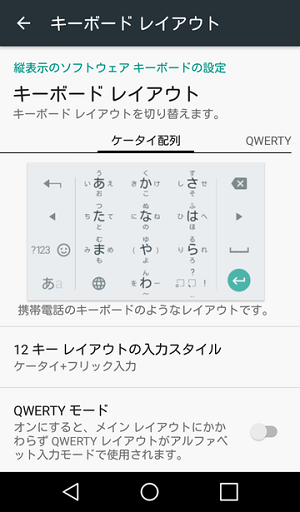
「QWERTY配列」は、PCのキーボードに似ています。
普段ローマ字入力をしている人は、こちらのほうが使いやすいと感じる人もいるでしょう。
キーボードレイアウトにて「QWERTYモード」を有効にしておくと、メインレイアウトに関係なくアルファベット入力は全てこのモードになります。
最初はオフになっているので、タップしてオンにしておくといいでしょう。
QWERTY配列
「Godanキーボード」は、Google独自のキーボードです。
先に子音を選んでから、子音を選ぶ形になります。
例えば「か」と入力したい場合は、最初に「K」を入力してから「A」を選びます。
Godanキーボード
変換のときに便利な設定「自動かな修飾変換」
変換時に「自動かな修飾変換」を有効にしておくと、入力がはかどります。
この設定は「変換」から変更可能。
筆者の環境ではデフォルトでオンになっていましたが、オフになっていたら「自動かな修飾変換」をタップしたらオンになります。
「自動かな修飾変換」とは、濁音や小文字を入力しなくても自動的に予測して変換してくれる機能です。
「ケータイ配列(12キー)」と「Godanキーボード」使用時に適用されます。
例えば「ポシェット」と入力したいとします。
下記画像のとおり、「QWERTY配列」で「ほしえつと」と入力しても「ポシェット」とは出てきません。
QWERTYでの入力画面
しかし「ケータイ配列(12キー)」と「Godanキーボード」では、「ほしえつと」と入力すると、「ポシェット」が変換候補に出てきます。
ケータイ配列(12キー)で打った場合
Godanキーボードの入力画面
この2つを使う人は、「自動かな修飾変換」を有効にしておくと濁音などを気にせずに入力できるので便利です。
四則演算ができる
Google日本語入力は、式を入力すると四則演算(足し算・引き算・掛け算・割り算)ができます。
数字を入力した状態
例えば「1+4=」と入力すると変換候補に「1+4=5」と表示されます。
引き算は「-」、掛け算は「*」、割り算は「/」を入力すると、それぞれ計算結果が出てきます。
Google日本語入力を使ってみよう
Google日本語入力はPCでもリリースされていますが、Android版はモバイル版の検索データなどをもとに辞書を再構築しています。
有料アプリに勝るとも劣らない機能がある他、ユーザー辞書も豊富で学習機能が高いGoogle日本語入力。
入れておいて損のないアプリですよ!
※本記事の内容は、2017年5月25日現在の情報です。